
Hauv tsab xov xwm no txog qee yam uas, muaj peev xwm hais tias nrog rau yav tom ntej Windows 11 ib yam dab tsi tsis yog tag nrho, thiab qee yam flaws uas peb tsis tau tshem tawm, tab sis zoo li yuav tsum tau exacerbated.
NCO TSEG: Kuv tsis ua txuj mus rau lub hom phiaj - qee yam los ntawm qhov pom ntawm lwm tus neeg siv tuaj yeem, ntawm qhov tsis sib xws, zoo li zoo li zoo. Ib qho ntxiv, Kuv xav tias ib feem ntawm lub cim nuances yuav ploj mus rau qhov kev tso tawm ntawm lub system, tab sis kuv tuaj yeem ua yuam kev.
Yam luam
Qhov no tseem tau sib tham thaum ua haujlwm nrog cov txheej txheem yav dhau los, tab sis nyob rau hauv Windows 11 tshem tawm, nws muaj peev xwm them sai sai rau cov qauv tshiab.
Dab tsi yog peb tham txog? Cov feem ntau pom ntawm Windows 10, uas tau txais kev cawmdim hauv 11 - Lub Vaj Huam Sib Luag Classic "Control Control" thiab "tsis muaj" Daim Ntawv Thov:
- Ib feem ntawm cov khoom tau theej tawm ib zaug hauv ob qhov chaw thiab ua haujlwm nyob ntawd thiab muaj txog tib yam. Piv txwv - ntxiv cov khoom siv tshiab.
- Qhov yog feem theej tawm, tab sis lawv tsis ua haujlwm ntau. Ib qho piv txwv yog "suab" hauv kev tswj hwm vaj huam sib luag thiab cov suab tsis.
- Coob tus tsis muaj nyob hauv tus tswj vaj huam sib luag thiab hauv qhov kev xaiv tshiab, thaum tsis yog txhua txoj kev xaiv tuaj yeem hloov kho tshiab, Piv txwv - cov chaw network.
- Qee yam tseem ceeb li lub cim nyob rau hauv tus tswj vaj huam sib luag, tab sis qhib "tsis" lub qhov rais. Ib qho piv txwv yog "system" khoom. Tab sis twb los ntawm cov tsis muaj zog (lossis nrog Win + R), peb tuaj yeem sau lub qhov rais qub ntawm cov kab ke.
- Kuj tseem muaj cov khoom uas tau ploj ntawm kev tswj hwm vaj huam sib luag. Rau qee tus, tsuas muaj ib qho tshiab ntawm lub interface hauv "tsis" (piv txwv - cov tshuaj ntsuam xyuas). Thiab qee qhov tam sim no muaj nyob rau hauv lub qub interface, tab sis tsuas yog los ntawm kev siv los ntawm "tsis". Piv txwv li - "archiving thiab rov kho dua (Windows 7)". Qhov nthuav dav, lub sijhawm kawg ntawm lub sijhawm yog nyob rau hauv kev tswj hwm vaj huam sib luag ntawm cov lus Askiv-cov lus ntawm Windows 11, tab sis tsis yog nyob rau hauv Lavxias-lus (sib dhos ib).
Tau kawg, peb tuaj yeem tshawb nrhiav tus yeej + R cov lus txib koj yuav tsum tau txais cov chaw xav tau, kom nco ntsoov nrog lub sijhawm, thiab qhov no yuav tsis pab (saib nqe 3 hnub tom ntej tom ntej).
Saum toj no - qhov peb tau pom nyob rau hauv cov txheej txheem yav dhau los. Windows 11 muaj cov piv txwv tshiab, cov ntawv pom zoo tshaj plaws yog cov ntsiab lus teb ntawm lub desktop thiab tus thawj coj.
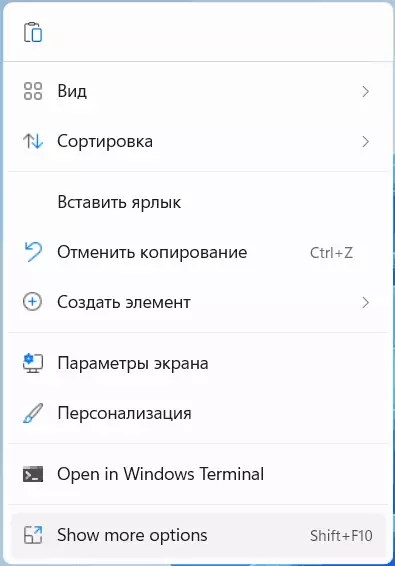
Peb pom dab tsi? Los ntawm txoj cai txhaj, lub ntsiab lus teb ntawv qhia zaub mov yuav qhib nrog ib tug tshiab interface, tej zaum ua raws li UWP (zoo ib yam li "tsis"). Tiam sis yog tias koj tsis nrhiav tau tej yam nyob rau hauv no zaub mov koj yuav tsum (piv txwv li, xa mus USB), zoo siab txais tos rau lub thib ob theem ntawm clicking on "Qhia Ntau Options" (qhia ntau txoj kev xaiv).
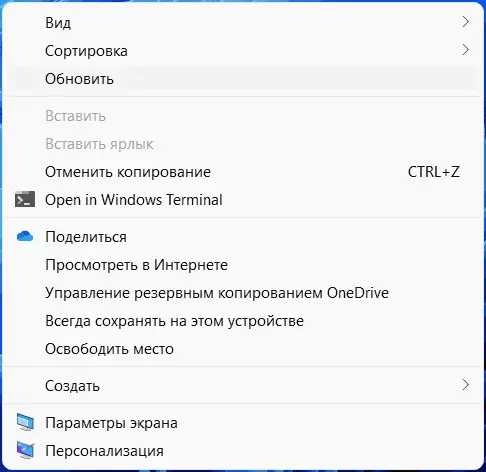
Great: Qhov thib ob zaub mov yog twb ua hauj lwm nyob rau theem ntawm "standard" system cov tsev qiv ntawv, raws nyob rau hauv koos pis, indentation - tsos (thiab thaum siv ib lub "yooj yim video adapter" yuav tsis txawm muaj sib npaug ces kaum).
Kab ntsab
Thaum lub sij hawm qhov kev nthuav qhia ntawm qhov rais 11, lub presenter hais rhiab keeb kwm txog lub qub tsev ntawm cov niam txiv, uas, thaum koj yuav tsis tuaj - txhua yam yog paub, koj xav tias koj tus kheej, raws li nws yuav tsum tau nyob rau hauv tsev. Cov zaj dab neeg yog nyob ze thiab touches, muaj yog tsis muaj kev tsis sib haum. Ces tus tswv tsev hais tias ob qho tag nrho lub qhov rais 11 yog tib yam li lub tsev ntawm lub haiv neeg. Tuaj rau?
Ntawm no kuv yuav ua ib tug reservation tias ib tug hauv qab no yuav mus unnoticed rau cov hais mav rau "koj" nrog technology, tab sis rau lawv niam lawv txiv tsis yog ib tug qhov tseeb. Saib:
- Koj niam hu ua koj thiab nug li cas rau luam cov ntaub ntawv rau lub USB flash drive? Thiab, nrog kev tu siab nyob rau hauv ib nrab, kawm? Tau npaj rau cov tshiab hu, vim hais tias tus taw tes "Copy" nyob rau hauv cov ntsiab lus teb ntawv qhia zaub mov yog tsis muaj, nyob rau hauv txhua rooj plaub, nyob rau hauv nws thawj "theem" (thiab nrog pictograms, cov nqi ntawm uas yog cuab kev rau koj, tej zaum nws yuav tsis paub) , raws li zoo raws li yam khoom ntawd "Send". Nws yog tsim nyog los qhia tseem ceeb ob peb ua ke - lawv tseem ua hauj lwm.
- Zoo nkauj tshiab neeg xyuas pib? Npaj txhij yuav mus piav qhia txog lub comrades tsawg tus phooj ywg nrog ib tug computer, raws li nyob rau hauv nws kom luam thiab insert, thiab ua ib yam dab tsi lwm yam uas tau yav tas los tau ua tau.
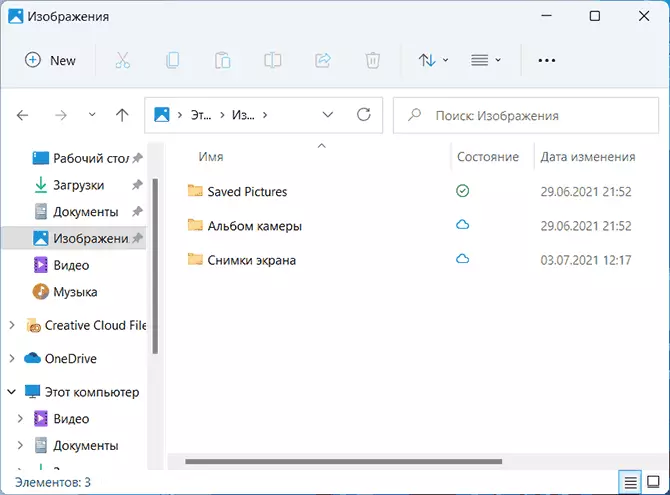
- Tshwj xeeb tshaj yog kom huv si cov neeg yuav tau qhia cov neeg uas tsis siv cov ntsiab lus teb ntawv qhia zaub mov, tab sis siv cov nyees khawm nrog kos npe nyob rau hauv daim kab xev nyob rau sab saum toj ntawm tus neeg xyuas pib (thiab, los ntawm txoj kev, nrog txaus ncauj lus kom ntxaws kev piav qhia nyob rau hauv pop-up lub tswv yim).
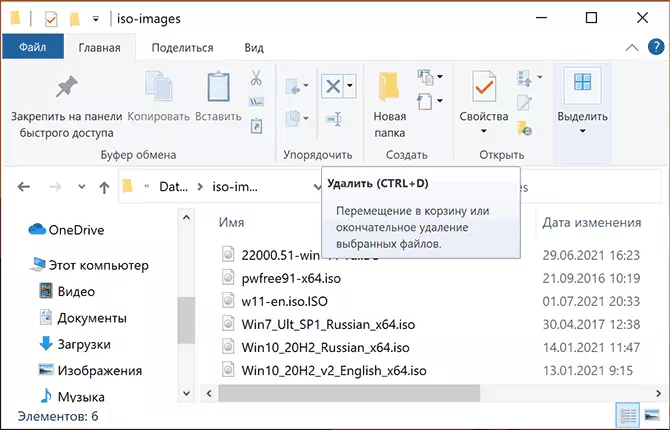
Nws muaj lwm yam uas zoo sib xws kom paub meej, cov tham lawv nyob rau hauv lub tom ntej no seem.
Lub sij hawm
Rau feem ntau feem ntawm cov lus teev tseg nyob rau hauv thawj ib feem ntawm qhov tsab xov xwm thiab nyob rau hauv ib tug me me - nyob rau hauv lub thib ob, siv rau tus neeg siv lub sij hawm:- Qhov chaw peb raug caw mus ua plaub nias nas, es tsis txhob ntawm ob tug.
- Mus txog ob peb theem tsis, thiab ces ntxiv ib khub ntawm kev txiav txim nyob rau hauv cov kev tswj vaj huam sib luag ua ntej qhov xav nqis yog ua.
- Interestingly, tom qab koj siv tau rau qhov chaw ntawm ib yam dab tsi tseem ceeb nyob rau hauv lub "tsis", nws tau mam li nco dheev "txav" mus rau lwm lub seem: - Yuav zoo mus nrhiav. Yog, ntawm chav kawm, nyob rau hauv lub tsis muaj ib tug "nrhiav", nws yog lub sij hawm los qhia kom lawv siv. Rau yav tom ntej - nrhiav tau kuv qhov tsis muaj archiving cov kev pab cuam (ntaub ntawv keeb kwm, thaub qab) ua ntej nyob rau hauv lub qhov rais 10, thiab ces nyob rau hauv lub qhov rais 11 (nyob rau hauv lub caij nyoog kawg no cov ntaub ntawv koj muaj peev xwm siv mus nrhiav rau ob qho tib si Lavxias teb sab thiab lus Askiv). Ntxiv mus, xws "tsiv" tshwm sim tsis pub dhau ib version ntawm lub system ntawm txawv cov rooj sib txoos.
- Tag nrho tej yam uas ntxiv ua hauj lwm: Piv txwv li, nyob rau hauv lub qhov rais 10, kuv muab nyob rau hauv "Nco ntsoov tso saib tag nrho cov icons nyob rau hauv lub ceeb toom cheeb tsam" kev xaiv. Nyob rau hauv lub qhov rais 11, rau ib txhia yog vim li cas nws tsis yog rau ib co yog vim li cas, ib tug tshiab icon nyob, qho - peb mus tig rau nyob rau hauv lub taskbar tsis.
Rau ib txhia yog vim li cas, nws zoo li rau kuv hais tias yuav tsum muaj muaj kev tshwj xeeb hais mav, uas, nrog rau cov kev pab los ntawm lawv cov kev txawj, thawj xam txhua yam thiab npaj tias qhov nruab nrab kev nkag mus rau feem ntau tsim nyog zog yog tsawg heev, thiab ces nws yuav methodically siv. Yog, ntawm chav kawm, nyob rau hauv txoj kev mus, koj yuav tsum tau kho ib yam dab tsi, tab sis kuv tsis paub tseeb tias nws yuav tsum tau nyob rau hauv tus ntsuj plig: "Nws nkawd hais tias cov khoom no yog tsim rau seem no, cia tsiv mus nyob nws, 5 xyoo yuav txav muaj, tab sis qhov no - nyob rau tsis tooj, ntawm no "
Ib tug neeg yuav hais tias cov tej yam me me tag nrho, accustomed mus rau. Koj muaj peev xwm pom zoo, rau lwm cov tes, peb yuav muaj ib hnub rau txhua txhua tus lub billion cov neeg siv ntawm qhov rais 11 rau 1 thib ob rau ruaj clicks, 37 xyoo ntawm lub tuam "txiv neej-lub sij hawm" twb tsis them rau hnub no.
Loskuta
Yog hais tias koj ua raws li cov xov xwm hais txog lub qhov rais 11 thiab versions yav dhau los ntawm lub OS, tej zaum koj nyeem hais tias Microsoft yuav ua ib yam dab tsi niaj hnub zoo li, tshem tawm daim uas tau pub los ntawm (heev) cov laus versions ntawm lub cev, redraws lub icons, nyob rau hauv lwm yam lus, lub kev sib raug zoo yuav rov qab. Raws li kuv pom, yog tias ib yam dab tsi ua li cas thiab tsuas taw tes, tab sis thooj plawv, ntxiv lub ntsiab uas ua rau sib txawv hais txog qhov system yog nce tawg.
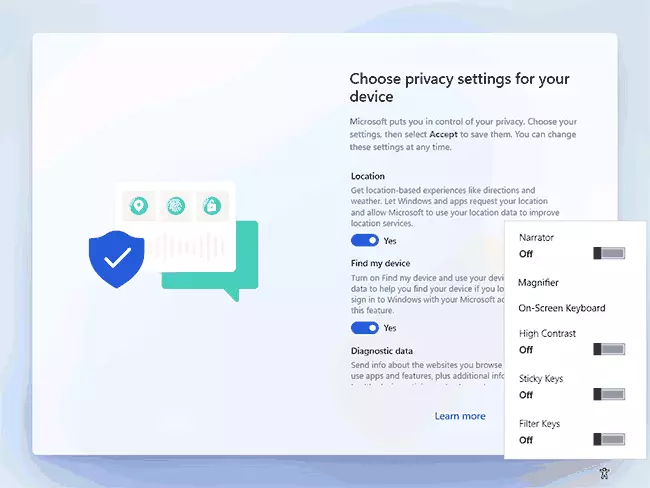
Qhov chaw no muaj peev xwm muab sau tawm qhov yuav tsum tau kom muaj rov qab compatibility. Tab sis tsis yog ib txwm. Cov duab saum toj no yog ib qho piv txwv ntawm lub installer: muaj nyob rau ntawm ntau theem koj yuav ntes ob yam khoom tshiab thiab cov ntsiab ntawm qhov rais 10 (zoo heev), thiab cov keyboards nyob rau hauv lub "nta tshwj xeeb" - thiab nyob tag nrho cov mus los ntawm 8-ki.
Tej yam uas tsis ua rau kuv ntxhov siab vim
Zoo, nyob rau hauv xaus - txog dab tsi tsim cov suab nrov nyob rau hauv lub network, tab sis, ntawm kuv taw tes ntawm view, nws tsis yuav tsum tau siv cov kev pab ntawm lub cev ntawm ib tug tsis tu ncua cov neeg siv:
- Lawv yuav tsum. Tam sim ntawd tom qab nkag mus rau lub chaw tso dej mus xyuas lub computer ua raws li cov uas yuav tsum tau ntawm qhov rais 11, kuv pom zoo tsis worrying - muab tso rau txhua txhia qhov chaw uas koj xav kom thaum nws los. Xov xwm paub meej tias hais tias txhua yam mus raws nraim rau qhov no.
- Telemetry. Ntawm no, muaj ntau yam yuav tsis pom zoo nrog kuv, tab sis nyob rau hauv kuv lub tswv yim rau cov kev ua ntawm telemetry 10-ki (thiab, Kuv kaj lias, tib yuav tau kev cawm dim rau lub qhov rais 11), firstly, maj mam, ob, kuj tswj. Xav txog tej yam uas tag kis google thiab Microsoft tshwm tau tib yam li tau dag txawj ntse. Kuv xav hais tias nrog cov ntaub ntawv muaj hais txog koj, Google, nws yuav ua rau koj tag nrho cov (thiab nws yuav tsim nyog - thiab lub tiag tiag) luam, yog li ntawd koj cov neeg txheeb ze tsis txawv, uas muaj peev xwm txawm rau siab ntso kawm los yog kev ua hauj lwm remotely es tsis txhob ntawm koj thiab tau txais cov nyiaj hli. Microsoft muaj no daim ntawv tsuas hais tias cov tib pab cuam los ntawm torrents yuav nruab ib lub qhov rais nqis "raws li koj" thiab yuav mus rau tib qhov chaw nyob rau hauv NTUG. Yandex thiab Sber, los ntawm txoj kev, tej zaum los ze zog nyob rau hauv qhov kev npaj no rau Google tshaj rau Microsoft.
- TPM thiab ruaj ntseg khau raj - Ua ntej no, saib ntawm lub cev uas yuav tsum tau. Secondly, ib txhia hais tias nws yuav ua tau ib theem tshiab keb soj ntsuam. Kuv tsis pom yuav ua li cas no ob technologies yuav hloov rau theem no: yog hais tias nws yog loj hlob, ces tsis yog vim lub teev khoom. Tab sis poob ib lub laptop nrog TPM thiab lub enabled ntaus ntawv encryption yuav kev ruaj ntseg los ntawm tus taw tes ntawm view ntawm lub preservation ntawm cov ntaub ntawv los ntawm lwm tus neeg zoo tib. Los ntawm txoj kev, dua nco ntsoov Google (los yog kua), rau ib txhia yog vim li cas tsis muaj ib tug tej thaum lawv ua encryption los yog cryptographic modules yuav tsum tau nyob rau hauv txawv kiag li lawm. Tab sis cov kev pab los ntawm lawv cov neeg uas poob rau hauv lub xov tooj tau.
Kuv caw koj mus muab koj txuam nrog qhov rais 11 lub tswvyim, kev xav, kev tsis sib haum los yog kev pab txhawb nqa nyob rau hauv cov lus.
